灵感触发图示例
在“文件”菜单上,依次指向“新建”、“灵感触发”,然后单击“灵感触发图”。
从“灵感触发形状”中,将“主标题”形状拖到绘图页上。选取该形状,键入要表达中心思想的文字。
选取“主标题”形状,然后在“灵感触发”菜单上,单击“添加副标题”。一个副标题随即会连接到该“主标题”形状,作为其下属标题。
执行以下操作之一,向灵感触发图添加更多标题:
一次添加多个副标题
选取要将副标题添加到其中的标题,然后在“灵感触发”菜单中,单击“添加多个副标题”。
在该对话框中,为每个新标题键入文字,每键入一个新标题后都按一次 Enter 键。添加完所有标题后,单击“确定”。
一次添加一个标题
选取要将同级或下级标题添加到其中的标题,然后在“灵感触发”菜单上,单击“添加对等标题”或“添加副标题”。
添加对等标题
选取要将同级标题添加到其中的标题,然后在“灵感触发”菜单中,单击“添加对等标题”。
注释
对等标题是与层次结构中的选定标题同属一个级别的标题。
您还可以通过单击“灵感触发”工具栏上的相应按钮来添加标题、副标题和对等标题。如果看不到“灵感触发”工具栏,请在“视图”菜单上指向“工具栏”,然后单击“灵感触发”。
执行以下操作之一移动标题:
将标题移到同一页上的其他位置
选取标题并将其拖到该绘图页的其他所需位置。
如果该标题有下属标题,它们将自动随该标题一起移动,而其连接线也会自动重新定位。
将标题及其下属标题移到其他页上
选取图表相应部分中要移到其他页的顶级标题,然后在“灵感触发”菜单上,单击“将标题移到新页”。
在“移动标题”对话框的“移动到”下,单击“新建页”。键入新页的名称或使用默认名称,然后单击“确定”。
顶级标题保留在原始绘图页上,同时旁边显示一个箭头符号,表示它还会出现在其他页上。要从原始页转到移动的标题,请右击该标题,然后单击“转到子页”。要从移动的标题返回到原始页,请右击移动的标题,然后单击“转到包含父级的页”。
在不移动其下属标题的情况下将标题移到其他页
右击要移到其他页的标题,然后单击“复制”。
浏览到要将该标题添加到其中的页,然后右击该页,再单击“粘贴”。
提示
要一次移动多个标题,却不移动其下属标题,请按住 Shift 键并选取要移动的标题。然后右击其中一个标题,再单击“复制”。
将标题移到其他级别
在“大纲窗口”中,直接将要作为下级的标题的名称拖到要作为上级的标题上。
其所有下属标题都将随之一起移动,而这些更改也将反映在图表中。
提示
如果在绘图页上看不到“大纲窗口”,请在“灵感触发”菜单上单击“大纲窗口”。
注释 要在灵感触发图的任何形状中添加或编辑文本,请选取相应的形状,然后键入文字。


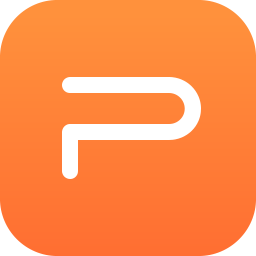




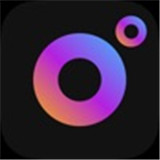




 相关攻略
相关攻略
 近期热点
近期热点
 最新攻略
最新攻略